Come spegnere Nintendo Switch
Dopo aver comprato il Nintendo Switch e aver completato la sua prima configurazione, non hai perso altro tempo prezioso e ti sei subito incollato davanti al televisore di casa per giocare con la tua nuovissima console. Terminato il tempo libero a tua disposizione, hai spento il televisore convinto che la console si disattivasse da sola ma… ti sbagliavi! Lo Switch era rimasto acceso e attivo e, alla successiva accensione del TV, ti sei ritrovato faccia a faccia con il gioco che avevi aperto. Onde evitare che ciò accada di nuovo, ti piacerebbe capire come disattivare la console limitandone, tra le altre cose, anche il consumo energetico.
Nessun problema: se mi dedichi pochi minuti del tuo tempo, posso spiegarti come spegnere Nintendo Switch e quali sono le opzioni a tua disposizione. Infatti, devi sapere che la console può essere sia spenta totalmente che messa in una special modalità, detta riposo. La differenza tra i due approcci è semplice: nel primo caso, tutti i giochi e i software attivi vengono chiusi e la console smette di consumare batteria; nel secondo caso, invece, viene ridotto al minimo il dispendio energetico: lo schermo e i controller vengono spenti, ma resta comunque attiva una parte della memoria, così da permettere al giocatore — una volta comandato il "risveglio — di riprendere velocemente da dove aveva lasciato.
Se non vedi l'ora di saperne di più, non indugiare oltre e approfondisci subito l'argomento. Coraggio, mettiti comodo, prenditi cinque minuti di tempo libero e dedicati alla lettura dei prossimi paragrafi. Segui attentamente le indicazioni che sto per darti, scegli la modalità di spegnimento che ritieni più adatta alle tue esigenze e ti assicuro che, mettendo in pratica le indicazioni che sto per darti, spegnare il tuo Nintendo Switch sarà davvero un gioco da ragazzi. Buona lettura e, soprattutto, buon divertimento!
Indice
- Come spegnere Nintendo Switch: procedura standard
- Come spegnere la Nintendo Switch bloccata
- Come spegnere Nintendo Switch da TV
- Come spegnere controller Nintendo Switch
- Come spegnere Nintendo Switch Lite
- Come spegnere Nintendo Switch OLED
Come spegnere Nintendo Switch: procedura standard
Per iniziare, vediamo come fare per attivare la Modalità riposo dello Switch o spegnere completamente la console. Come al solito, puoi scegliere di impartire i comandi sia tramite i Joy-Con, che selezionandoli direttamente dallo schermo: nel primo caso, utilizza lo stick analogico o le frecce direzionali presenti sul controller sinistro, per muoverti tra le opzioni, e il tasto A del controller destro per confermare; nel secondo caso, basta fare semplicemente tap o doppio tap sul menu, sul pulsante o sulla voce di interesse.
Modalità riposo
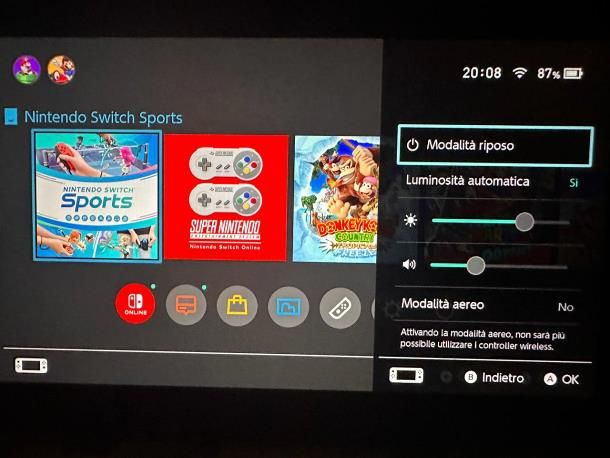
I passaggi da eseguire per attivare la modalità riposo su Nintendo Switch, così da impostare la console in risparmio energetico senza però chiudere i giochi e/o i software attivi, sono davvero semplicissimi. Per iniziare, schiaccia il tasto Home della console (il simbolo della casetta che risiede sul Joy-Con destro) e premi sul pulsante Modalità riposo, che sta in basso a destra; in seguito, premi sulla voce Modalità riposo e il gioco è fatto.
In alternativa, puoi attivare la Modalità riposo anche dalle opzioni rapide: tieni premuto il tasto Home dello Switch per un paio di secondi, finché non vedi il pannello appena menzionato e premi sulla voce Modalità riposo, per disattivare la console. Puoi richiamare il menu delle opzioni rapide non soltanto dalla schermata Home, ma anche se stai eseguendo altri giochi o software. Ancora, puoi attivare la Modalità riposo tenendo premuto il tasto di blocco/spegnimento della console per circa tre secondi (si trova in alto, a sinistra dei tasti volume) e premendo poi sulla voce apposita, che compare sullo schermo.
Per “risvegliare” lo Switch dalla Modalità riposo, schiaccia il tasto di blocco/spegnimento, effettua la stessa operazione sul tasto Home e premi lo stesso pulsante per tre volte consecutive: a seguito di quest'ultima operazione, la console dovrebbe essere riaccesa nello stesso stato in cui si trovava quando hai attivato la Modalità riposo. Semplice, no?!
Spegnimento completo

Qualora volessi invece spegnere completamente lo Switch, andando quindi a chiudere tutti i software attivi e annullando completamente il consumo energetico, devi necessariamente usare il tasto fisico di spegnimento, posto sulla parte alta della console.
Per riuscire nell'impresa, premi e tieni premuto il tasto di cui sopra per almeno tre secondi, finché lo schermo non si oscura, presentandoti soltanto una serie di tasti; quando ciò avviene, entro pochi secondi, premi sulla voce Opzioni di spegnimento e poi sulla dicitura Spegni, per chiudere tutti i software aperti e spegnere completamente la console. Per riaccendere lo Switch, premi velocemente lo stesso tasto fisico usato in precedenza, schiaccia il tasto A sulla console e premi in seguito sul medesimo pulsante, per tre volte consecutive.
Come spegnere la Nintendo Switch bloccata

Non riesci a spegnere né a impostare la tua console in Modalità riposo, in quanto il sistema è stato bloccato da un dato software? In questo caso, potrebbe rivelarsi indispensabile forzare lo spegnimento dello Switch, interrompendo forzatamente l'attività della console. A seguito del riavvio forzato, però, tutti gli eventuali dati di gioco non salvati e/o non sincronizzati online andranno irrimediabilmente persi: io ti ho avvisato.
Detto ciò, per spegnere uno Switch bloccato, premi e tieni premuto il tasto fisico di spegnimento residente nella parte superiore della console, per almeno 10 secondi oppure finché lo schermo non si spegne del tutto. Per avviare nuovamente la console, ripremi sullo stesso tasto: se tutto è andato per il verso giusto, dopo la comparsa dei loghi di Nintendo e Switch, dovresti accedere nuovamente alla schermata di benvenuto e poter usare i tuoi giochi come di consueto.
Come spegnere Nintendo Switch da TV
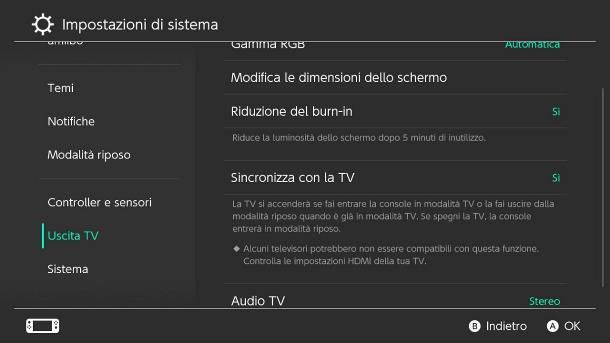
Fammi indovinare: hai la brutta abitudine di spegnere il televisore dimenticando di effettuare la stessa operazione sulla console e, per questo motivo, ti piacerebbe sapere se sia possibile attivare la Modalità riposo dello Switch quando premi sul tasto OFF sul telecomando del TV? Ebbene, la risposta è nì.
Mi spiego meglio: il software della console prevede una caratteristica che ne attiva lo spegnimento (e l'accensione) insieme al televisore ma, affinché funzioni, è indispensabile che il TV supporti lo standard HDMI-CEC, ossia un sistema che permette di ricevere o dare input ai dispositivi collegati, e la precisa caratteristica di spegnimento da HDMI.
La strada da percorrere al fine di attivare la summenzionata caratteristica sul televisore varia, in base alla marca e al modello preciso dell'apparecchio; per aiutarti, puoi effettuare una ricerca su Google del tipo HDMI CEC [marca e modello TV], oppure leggere le indicazioni che ti ho fornito in questa mia guida.
Una volta configurato il televisore in maniera opportuna, puoi attivare la funzionalità dello Switch che consente di impostare automaticamente la console in Modalità riposo, quando spegni il televisore: schiaccia dunque il tasto Home sul controller destro, premi sul simbolo delle Impostazioni di sistema residente in basso a destra (rassomiglia vagamente a un ingranaggio stilizzato) e apri la sezione Uscita TV, selezionando l'apposita voce disponibile di lato.
Per finire, individua la dicitura Sincronizza con la TV e, se in sua corrispondenza è presente la dicitura No, premici sopra, per modificarla in Sì. A partire da questo momento, il televisore dovrebbe accendersi automaticamente quando la console viene collegata alla sua base e “risvegliata” dalla modalità di riposo, mentre lo spegnimento del televisore, come già detto, provocherà l'ingresso in Modalità riposo dello Switch.
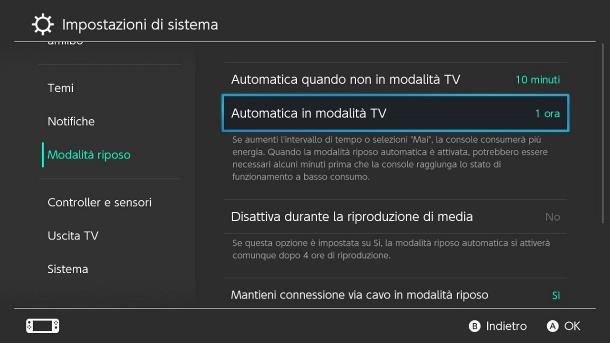
Laddove questo sistema non fosse per te utile, in quanto il televisore non dispone delle caratteristiche HDMI-CEC o queste ultime non sono compatibili con lo spegnimento da HDMI, puoi far sì che la console entri automaticamente in Modalità riposo, quando collegata al dock, dopo un certo periodo di inattività.
Per farlo, apri nuovamente le Impostazioni di sistema, premi sulla voce Modalità riposo visibile di lato, individua la dicitura Automatica in modalità TV e premici sopra; scegli infine il periodo di inattività da rispettare, prima di disattivare la console, tra quelli disponibili nel pannello successivo (15 minuti, 1 ora, 2 ore, 3 ore, 6 ore oppure 12 ore. Se lo desideri, puoi configurare lo Switch per l'ingresso automatico in Modalità riposo anche quando non è collegato al Dock, agendo sulla voce Automatica quando non in modalità TV.
Di base, la Modalità riposo automatica non verrà attivata, sulla console, sono in riproduzione dei contenuti multimediali; per alterare questo comportamento e far sì che la console entri in standby anche se sono in riproduzione filmati o audio, dopo 4 ore di inattività, premi sulla voce Disattiva durante la riproduzione di media finché, in sua corrispondenza, non compare la dicitura Sì.
Come spegnere controller Nintendo Switch
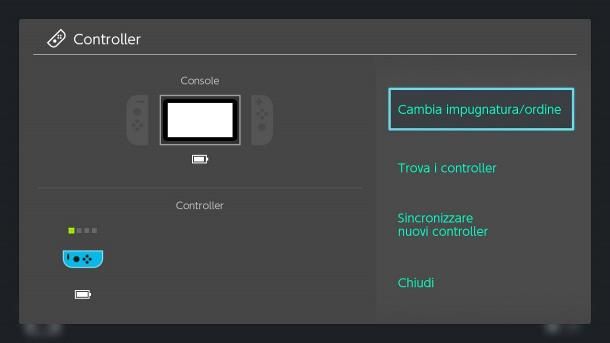
In genere, non è necessario spegnere manualmente i Joy-Con o il Pro Controller del Nintendo Switch, in quanto la cosa avviene automaticamente quando la console è inattiva, quando entra in Modalità riposo o, ancora, quando viene spenta. Tuttavia, se hai collegato più controller alla console e vuoi spegnere quelli che non usi più, puoi agire in maniera opposta, istruendo lo Switch a utilizzare soltanto quelli che vuoi mantenere accesi. Prima di continuare, ti ricordo che i Joy-Con collegati fisicamente alla console restano accesi a prescindere e si alimentano dalla batteria (o dall'alimentazione, se la console è in modalità TV).
Detto ciò, per procedere, apri la schermata Home della console e premi l'icona Controller, che risiede in basso; ora, seleziona la voce Cambia impugnatura/ordine e schiaccia i tasti fisici L+R soltanto sui controller che vuoi mantenere attivi. Quando hai finito, premi il tasto A o la freccia direzionale destra su uno dei controller configurati e il gioco è fatto: tutti i Joy-Con o i controller ausiliari non associati verranno automaticamente spenti.
Infine, puoi altresì disporre lo spegnimento “fisico” di un Joy-Con collegato allo Switch: a controller acceso, basta schiacciare velocemente il tasto Sync sul controller da scollegare, per spegnerlo istantaneamente. Per tua informazione, il tasto in oggetto si trova sulla parte alta dei Joy-Con, a sinistra del tasto SR (sul controller sinistro) oppure a destra del tasto SL (sul controller destro); per accedervi, devi scollegare il laccetto eventualmente agganciato al controller: basta spostare verso il basso il tasto fisico di rilascio posto sul lato del laccetto e far scorrere la parte in plastica verso destra, oppure verso sinistra.
Come spegnere Nintendo Switch Lite

Non possiedi un Nintendo Switch modello classico, bensì un Nintendo Switch Lite, e temi che le istruzioni fornite finora non siano adatte al tipo di console in tua dotazione? Ebbene, le cose non stanno in questo modo: le procedure da seguire per spegnere un Nintendo Switch Lite sono identiche a quelle previste dal Nintendo Switch classico, in quanto le due console dispongono dello stesso set di funzioni, almeno per quanto concerne l'uso in modalità portatile.
Chiaramente, giacché il Nintendo Switch Lite non è progettato per l'utilizzo su televisore, tantomeno per la disconnessione dei controller, non avrai accesso alla funzionalità di Modalità riposo automatica in modalità TV né alla caratteristica per il cambio impugnatura dei Joy-Con, totalmente inutili in questo caso. Tuttavia, potrai comunque navigare tra i vari menu e opzioni tramite i controlli integrati oppure usando lo schermo, in quanto anche il display di Switch Lite ha caratteristiche touch-screen.
Come spegnere Nintendo Switch OLED

Il Nintendo Switch OLED, seppur rilasciato anni dopo rispetto all'edizione classica e diverso per alcuni aspetti (ad es. la presenza di ingresso LAN, dello schermo OLED e di memoria interna pari a 64 GB), eredita tutte le caratteristiche software della console iniziale prodotta dal colosso nipponico.
Ciò significa che, all'atto pratico, le modalità d'impiego del Nintendo Switch OLED sono identiche a quelle del Nintendo Switch classico e che, per questo motivo, puoi tranquillamente seguire i passaggi che ti ho fornito nel passo precedente di questa guida.

Autore
Salvatore Aranzulla
Salvatore Aranzulla è il blogger e divulgatore informatico più letto in Italia. Noto per aver scoperto delle vulnerabilità nei siti di Google e Microsoft. Collabora con riviste di informatica e cura la rubrica tecnologica del quotidiano Il Messaggero. È il fondatore di Aranzulla.it, uno dei trenta siti più visitati d'Italia, nel quale risponde con semplicità a migliaia di dubbi di tipo informatico. Ha pubblicato per Mondadori e Mondadori Informatica.






